Hostwinds Tutorial
Cerca risultati per:
Sommario
Cambia temporaneamente l'URL di WordPress (siteurl e home)
Tag: WordPress
Quindi hai appena comprato hosting e un nome di dominio e vuoi impostare un sito WordPress in attesa della registrazione del dominio o Propagazione DNS. WordPress si basa sulla risoluzione del nome di dominio in L'indirizzo IP dell'account di web hosting web Per funzionare correttamente, quindi se il dominio non indica l'installazione di WordPress, dobbiamo dire WordPress per utilizzare l'indirizzo IP dedicato del pacchetto di hosting o del server VPS finché le cose funzionano direttamente con il dominio.
Modifica l'URL del sito WordPress
Una volta Wordpress è installato, Hai alcune opzioni per modificare l'URL del sito.Iniziamo.
Opzione 1: modifica wp-config.php
La directory principale della tua installazione di WordPress (Public_HTML su un pacchetto di hosting (o / var / www / html su un VPS, in base al sistema operativo e all'installazione) sarà il file wp-config.php.
A CPANEL, usa il File Manager Per navigare su Public_html (o è installato il sottodominio Wordpress), fare clic sul file wp-config.php e fare clic su modificare nel file manager.
- o -
In SSH, CD a / var / www / html o alla root del documento in cui WordPress è installato e modifica, questo file nel tuo editor di testo preferito. Ad esempio, digita nano wp-config.php per aprire questo file in modo da poter effettuare alcune modifiche.
Aggiungi queste due righe alla configurazione, le opzioni non saranno già presenti:
define ('WP_HOME', 'http://192.168.2.5/');
define ('WP_SITEURL', 'http://192.168.2.5/');
Salva, esci e aggiorna la pagina di WordPress
Opzione 2: modifica il database di WordPress
Su un hosting basato su CPANEL, puoi facilmente modificare il database di WordPress con phpMyAdmin
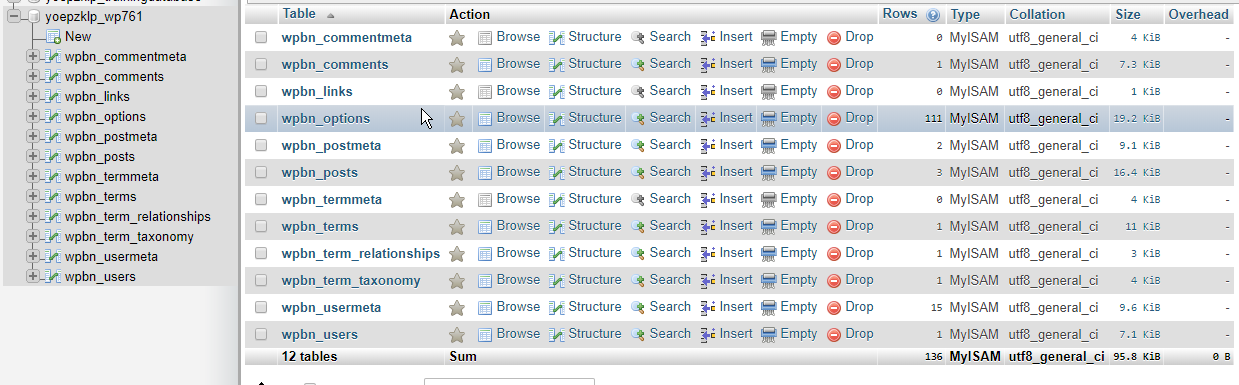
Invece di navigare alla tabella dell'utente, tuttavia, è necessario navigare fino alla tabella _options in PhpMyAdmin
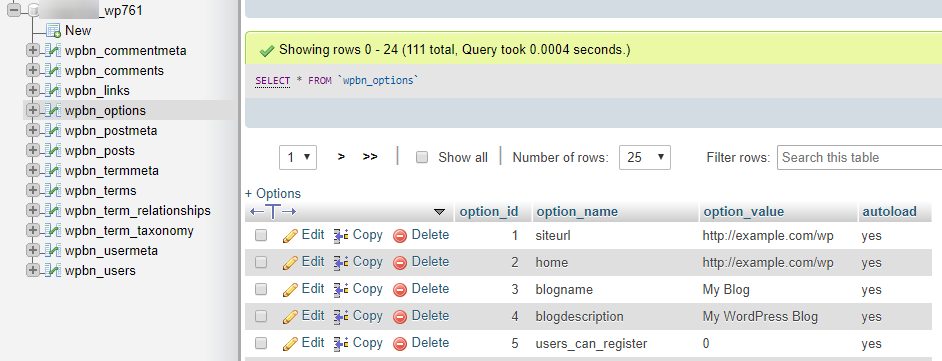
Quindi trova l'URL del sito e i campi della casa (in genere sono vicini in alto ma potrebbero non essere) e modificare ciascuno di essi da "http://yourdomainname.com/" a "http://192.168.2.5"
Fai clic su Modifica a sinistra del campo e cambia il dominio con l'indirizzo IP (ma lascia http [s]: // e qualsiasi finale / o / wp)
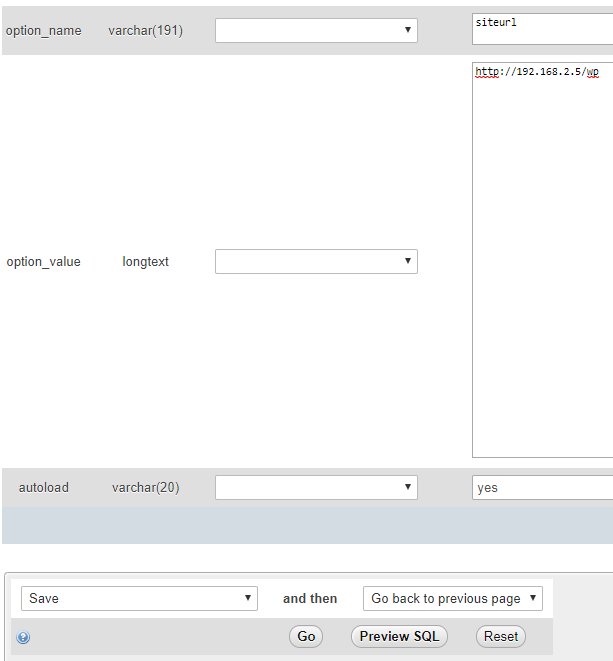
Quindi fare clic su Vai al termine.
Ripeti questo per la fila 'Home' in questa tabella.
Una volta terminato, puoi uscire da phpmyadmin e aggiornare le tue pagine di wordpress.
- o -
Su un VPS, dovresti usare MySQL dalla riga di comando. Ecco un esempio qui sotto:
# mysql
mostra database;
utilizzare il database wordpress;
update wp_options set siteurl = REPLACE (siteurl, "http://yourdomainname.com/", "http://192.168.2.5/");
aggiorna wp_options set home = REPLACE (home, "http://yourdomainname.com/", "http://192.168.2.5/");
smettere;
Scritto da Hostwinds Team / dicembre 14, 2018
